Le débogage USB est un bon moyen pour déverrouiller votre Samsung Galaxy A41 et permetre l’accès aux fichiers sources avec un ordinateur. Il vous sera rarement utile d’activer le débogage USB car il nécessite des connaissances particulières en code Android. Des fois il sera pratique los d’un oubli de mot de passe ou bien de schéma. Découvrez avec cet article pourquoi il est intéressant de déboguer votre Samsung Galaxy A41 et par quel moyen le faire. Après vous verrez par quel moyen utiliser les outils ADB pour désinstaller un mot de passe par exemple. Finalement nous détaillerons par quel moyen désactiver le débogage USB si vous voulez protéger à nouveau votre Samsung Galaxy A41.
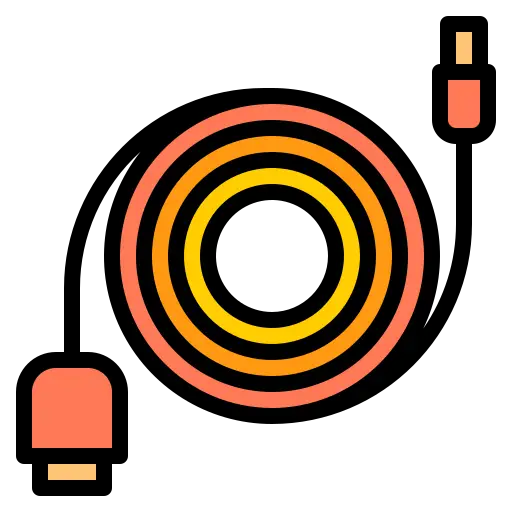
Qu’est-ce qu’est le débogage USB sur android?
Le débogage est une option généralement dédiée aux développeurs android permettant d’avoir accès aux fichiers racines de votre Samsung Galaxy A41. Cela correspond à des lignes de commandes directes vers les applis. Le débogage donne accès aux outils ADB (Android Debug Bridge). Par exemple l’ADB est un bon moyen de créer un pont entre votre ordinateur et votre android. Vous pourrez de cette façon désinstaller une ligne de commande de l’OS d’Android ou bien modifier une appli.
Faites attention, il est risqué de manipuler le débogage USB au niveau de la sécurité mais aussi pour le bon fonctionnement de votre android. De plus les constructeurs de votre Samsung Galaxy A41 peuvent enlever la garantie si votre OS a été modifié.
Par quel moyen activer le débogage USB sur votre Samsung Galaxy A41?
Pour pouvoir mettre en place votre débogage USB sur votre Samsung Galaxy A41, il faudra accéder aux réglages de votre Samsung Galaxy A41. On vous invite à noter le numéro de Build version à un endroit. Tout simplement car le jour où votre smartphone sera bloqué vous ne pourrez pas accéder aux réglages ou déverrouiller votre smartphone.
Activer le débogage USB sur Android
- Ouvrez les paramètres de votre Samsung Galaxy A41
- Après sélectionnez A propos du téléphone
- Après sélectionnez Informations sur le logiciel
- Trouvez Numéro de Version et cliquez dessus 7 fois sans arrêt
- Débloquer votre Samsung Galaxy A41 en réalisant le schéma ou en tapant le code PIN ou mot de passe
- Le mode développeur s’active
- Vous pourrez trouver de cette façon Options pour les développeurs dans les paramètres Système de votre androïd
- Sélectionnez Options pour les développeurs et Sélectionner le mode débogage USB
Ça y est votre Samsung Galaxy A41 est actif pour le débogage USB
Pour quelle raison le débogage USB ne marche pas?
Dans le cas où l’option pour les développeurs ne s’affiche pas, probablement vous n’avez pas cliquez 7 fois sur la bonne ligne de la version d’android. Tentez de cliquez 7 fois sur plusieurs lignes. Ce que vous cherchez pourra s’appeler différemment Numéro de version ou encore Build version ou bien Numéro de Build .
Par quel moyen lancer les outils ABD sur Samsung Galaxy A41 après un débogage USB?
Une fois le débogage USB activé vous pouvez ainsi communiquer entre votre ordinateur et votre Samsung Galaxy A41. Au préalable toute chose, il vous faut télécharger Android studio et Fast boot sur votre ordinateur.
Etapes pour pouvoir utiliser ADB et ainsi désinstaller un mot de passe ou schéma oubliés
- Connectez votre Samsung Galaxy A41 à votre ordinateur en passant par USB
- Ouvrez le logiciel ADB ou plutôt la fenêtre de commande
- Taper adb shell rm /data/system/gesture. key
- Et Entrée
- Redémarrez votre Samsung Galaxy A41
- En redémarrant vous pourrez choisir un nouveau mot de passe ou bien schéma
Si vous souhaitez déverrouiller votre Samsung Galaxy A41 sans passer par le débogage, allez voir nos articles. Vous pourrez trouver une multitude de solutions pour pouvoir déverrouiller votre Samsung Galaxy A41 en cas de schéma oublié ou débloquer votre Samsung Galaxy A41 en cas de mot de passe oublié.
Quelle est la méthode pour enlever le mode débogage USB?
La solution pour pouvoir désactiver l’option débogage USB est très facile.
- Ouvrez les paramètres de votre Samsung Galaxy A41
- Sélectionnez Options pour les développeurs
- Enlever l’option débogage USB
Dans l’éventualité où vous voulez d’autres infos sur votre Samsung Galaxy A41, on vous invite à regarder les autres pages de la catégorie : Samsung Galaxy A41.
